Работа с несколькими профилями в Firefox.
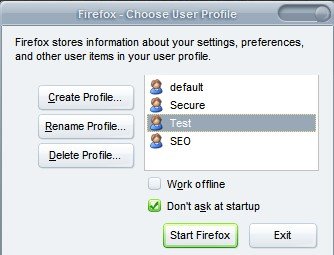
Большинство пользователей Firefox работают только с одним профилем Firefox. Вообщем то один профиль, конечно, достаточно для большинства задач. Я же предпочитаю другой способ работы с Firefox. Я использую несколько профилей, что даёт мне помощь в определенных ситуациях,с которыми я сталкиваюсь регулярно. Это занимает дополнительные секунды, чтобы запустить мой профиль вместо запуска напрямую Firefox. Это не проблема, чтобы начать работать и выбрать профиль, если вы используете клавиши, которые запускают нормально браузер Firefox и обеспечивают запуск менеджера профилей.
Есть четыре профиля которые я использую по умолчанию безопасный, SEO и испытания. Профиль по умолчанию это тот,с которым я работаю большую часть времени . Он содержит некоторые дополнения,такие как AdBlocker, CS Lite и ряд других,которые мне нужны во время моей сессии по умолчанию. Безопасный профиль с использованием многих дополнений, которые добавляют безопасности Firefox. Я использую этот профиль только если нужно посетить сайт моего банка и других защищенных сайтов, в основном финансовые сайты.
SEO профиль использует несколько крупных дополнений,такие как Firebug, Rankchecker, поиск и некоторые SEO плагины, которые я использую, чтобы узнать важную информацию о веб-сайтах. Я также использую этот профиль при изменении кода или дизайна одного из моих сайтов.
Испытания профиля в основном использую только для испытания новых дополнений, расширений, плагинов и Greasemonkey скриптов. Я обычно установливаю их в тесте профиля в первую очередь, чтобы увидеть, как они работают с другими установленными дополнениями и если они указывают на нерегулярное поведение соответсвенно удаляю их.
Профили независимы друг от друга.Что это даёт — повышение безопасности, потому что я не посещаю другие сайты, которые могут атаковать браузер с безопасным профилем, добавление скорости работы Firefox, потому что я перенёс все большие дополнения SEO и веб-мастера в SEO компанию, и это ускоряет нормальный серфинг, поскольку я использую только несколько дополнений в этот профиле.
Добавление профилей для Firefox:
Перед началом работы необходимо закрыть все экземпляры Firefox. Если вы не сделаете этого, вы не сможете запустить менеджер профилей. Как только это будет сделано, вам необходимо открыть командную строку, набрав Windows R и CMD.
Теперь перейдите в свой профиль Firefox, по умолчанию это C: Program Files Mozilla Firefox. Это означает, что вы введите C: Firefox Program Files Mozilla
Запустите Profile Manager с помощью команды firefox.exe-ProfileManager
По умолчанию будет виден только один профиль,просто добавьте еще один профиль, нажав кнопку Создать анкету. Всё, что вам нужно сделать, это добавить еще одно уникальное имя и новый профиль будет создан. Вы можете переместить расположение профиля, так как вам нравится.
Работа с профилями Firefox:
Теперь у нас есть профили и нам нужен способ для выбора профилей во время запуска. Один из способов можно снять флажок — не спрашивать при запуске. Это к тому, что Firefox будет всегда показывать менеджер профилей при запуске Firefox и вам нужно выбрать профиль вручную.
Я предпочитаю несколько иной подход. Я обычно работаю с профилем по умолчанию, и я для них сохранил флажок и создал ярлык,что бы открытвать менеджер профилей Firefox всякий раз, когда мне нужно изменить профиль.
Самый простой способ сделать это-щёлкните правой кнопкой мыши на рабочем столе и выберите в меню — Создать ярлык. Теперь введите в окно путь «C: Program Files Mozilla Firefox firefox.exe»-ProfileManager.Всякий раз, когда вы дважды щелкните на этот значок начнётся загрузка менеджера профилей Firefox.
Еще более продвинутые параметра — можно было бы добавить название профиля,просто добавьте «Имя профиля» после ProfileManager, чтобы получить этот профиль.Пожалуйста, обратите внимание, что этот параметр зависит от регистра.
Приятной работы!!!



 Январь 22nd, 2011
Январь 22nd, 2011  Данил
Данил Опубликовано в
Опубликовано в  :
: